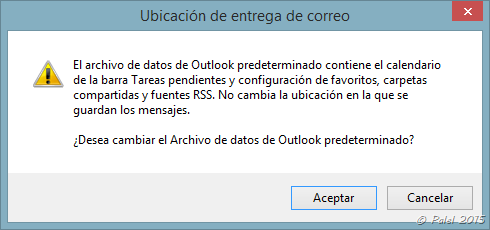
Al configurar una cuenta Exchange se genera un archivo de datos (OST) y este pasa a ser el archivo de datos predeterminado, tanto si ya teníamos otro tipo de cuentas como si es la primera cuenta agregada.
El CALENDARIO del archivo de datos predeterminado será con el que Outlook trabaje y del que nos muestre los eventos y citas en la Barra de tareas pendientes.
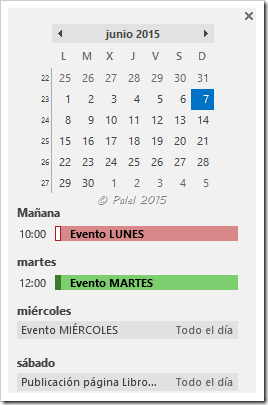
Si tenemos cuentas POP podremos hacer que el archivo predeterminado sea el PST generado con esa cuenta, seleccionándolo y pulsando en Establecer como predeterminado, pero si tenemos otro tipo de cuentas, por ejemplo, una cuenta Outlook.com (ActiveSync) y queremos establecer dicho archivo (OST) como predeterminado nos mostrará una ventana de error en la que nos informa que:
No se puede usar el formato seleccionado del archivo de datos de Outlook (.pst). Los archivos de datos de Outlook (.pst) deben usar el mismo formato que los archivos de datos de Outlook sin conexión (.ost). Seleccione un archivo de datos de Outlook (.pst) que coincida o desactive el modo de memoria caché en Configuración de la cuenta.
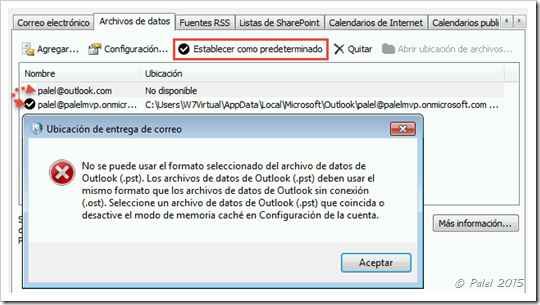
Si accedemos a la configuración de la cuenta Exchange, en Avanzadas, podremos desactivar usar el modo de intercambio de caché, pero al aplicar y aceptar seguimos recibiendo el mismo mensaje de error al querer predeterminar otro archivo de datos.
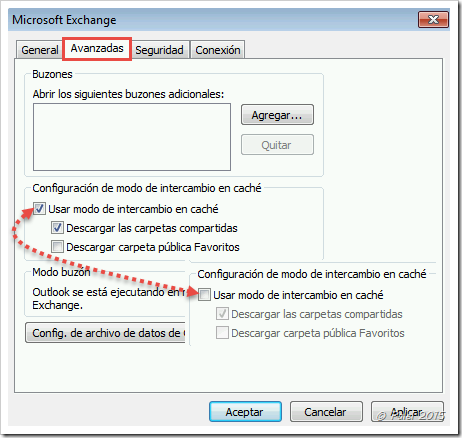
Solución
La solución es eliminar la cuenta Exchange y volver a configurarla, pero esta vez desmarcaremos el modo de intercambio en caché desde el comienzo de la configuración pulsando en Configurar manualmente las opciones del servidor una vez recibidas las confirmaciones de que la cuenta está configurada correctamente.
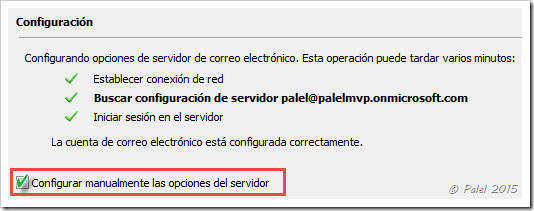
En la ventana que se nos muestra lo desmarcamos.
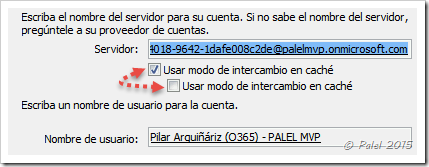
Nos informa de que debemos reiniciar Outlook para que se implementen los cambios.
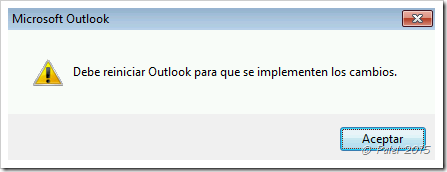
Reiniciamos, accedemos a la configuración de las cuentas – Archivos de datos, veremos que nuevamente ha vuelto a poner el de la cuenta Exchange como predeterminado, seleccionamos el otro archivo y pulsamos en Establecer como predeterminado. Esta vez el mensaje que recibimos es:
El archivo de datos de Outlook predeterminado contiene el calendario de la barra de Tareas pendientes y configuración de favoritos, carpetas compartidas y fuentes RSS. Para cambiar el archivo donde se guardan los mensajes, haga clic en la pestaña Archivo, en Información, en Configuración de cuenta y luego en Configuración de cuenta. En la ficha Correo electrónico, selecciones la cuenta y haga clic en Cambiar carpeta. ¿Desea cambiar el archivo? Outlook va a crear y sincronizar un nuevo archivo de datos sin conexión.
Pulsamos en Sí.
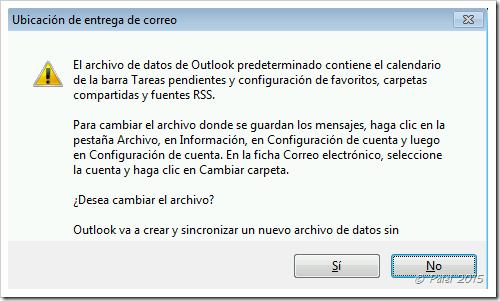
Y ya tenemos configurado como predeterminado el archivo de datos de la cuenta Outlook.com.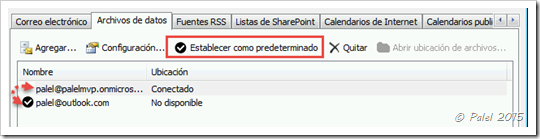
Entraremos de nuevo en la configuración de las cuentas y en Archivos de datos seleccionaremos el archivo de la cuenta Exchange y en Configuración – Avanzadas marcaremos de nuevo Usar modo de intercambio en caché.

Mi agradecimiento a Diane Poremsky (MVP Outlook) que fue quién aportó la solución. Ella lo plantea directamente creando un nuevo perfil y configurando la cuenta Exchange desde un principio sin usar el modo de intercambio de cache.











Deja un comentario (CONSULTAS no, esas en los Foros de las Comunidades)